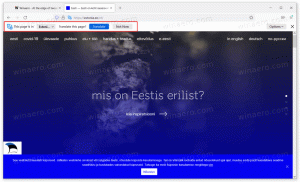Windows 10'da Başlat Menüsü Düzenini Yedekle ve Geri Yükle
Microsoft, Windows 10'da birçok kullanıcı tarafından memnuniyetle karşılanan Başlat menüsünü yeniden canlandırdı. Windows'un önceki sürümlerindeki Başlat menüsüyle karşılaştırıldığında, yeni menü, Modern uygulamaların canlı döşemelerini sabitleme özelliğiyle güncellendi. Bugün, Windows 10'da Başlat menüsü düzeninizin yedek bir kopyasını nasıl oluşturacağınızı ve gerektiğinde onu nasıl geri yükleyeceğinizi göreceğiz.

Kullanıcı, Windows 10'da Başlat menüsünü şu şekilde özelleştirebilir: çeşitli uygulama kutucuklarını sabitleme, yaratmak döşeme klasörlerive yüksekliğini değiştirerek menü bölmesini yeniden boyutlandırma. Tercihlerinize göre özelleştirdikten sonra, Başlat menüsü düzeninizin bir yedeğini oluşturmak iyi bir fikirdir. Böylece, Windows'u yeniden yükledikten sonra veya Başlat menüsü ayarlarınız yanlışlıkla Sıfırla. İşte nasıl yapabileceğiniz.
Reklamcılık
Not: Aşağıdaki talimatlar modern Windows 10 sürümleri (1709, 1803 vb.) için geçerlidir. Prosedürün önceki sürümü bulunabilir Burada.
NS Windows 10'da Başlat Menüsü düzenini yedekleyin, aşağıdakileri yapın.
- Aç Kayıt Defteri Düzenleyicisi uygulaması.
- Aşağıdaki Kayıt Defteri anahtarına gidin.
HKEY_CURRENT_USER\Yazılım\Microsoft\Windows\CurrentVersion\CloudStore\Mağaza\Önbellek\VarsayılanHesap
Kayıt defteri anahtarına nasıl gidileceğini görün tek tıklamayla.

- Solda, sağ tıklayın Varsayılan Hesap tuşuna basın ve içerik menüsünden "Dışa Aktar"ı seçin.
- Başlat menüsü yedeğinizi saklamak istediğiniz klasöre gidin, REG dosyasının adını belirtin ve Kaydetmek buton.

- Şimdi aç Dosya Gezgini.
- klasöre git %LocalAppData%\Microsoft\Windows\Shell. Bu satırı kopyalayıp uygulamanın adres çubuğuna yapıştırabilirsiniz.

- dosyayı göreceksin DefaultLayouts.xml. *.reg dosyanızı sakladığınız klasöre kopyalayın.

Bitirdiniz.
Daha sonra Başlat menüsü düzeninizi aşağıdaki gibi geri yükleyebilirsiniz.
Windows 10'da Başlat Menüsü Düzenini Geri Yükleyin
- Aç Kayıt Defteri Düzenleyicisi uygulaması.
- Aşağıdaki Kayıt Defteri anahtarına gidin.
HKEY_CURRENT_USER\Yazılım\Microsoft\Windows\CurrentVersion\CloudStore\Mağaza\Önbellek\VarsayılanHesap
Kayıt defteri anahtarına nasıl gidileceğini görün tek tıklamayla.

- Solda, sağ tıklayın Varsayılan Hesap tuşuna basın ve "Silmek" bağlam menüsünde.

- Başlat menüsü konum yedekleme dosyalarınızın bulunduğu klasöre Dosya Gezgini ile gidin.
- *.reg dosyasına çift tıklayın ve birleştirme işlemini onaylayın.

- Şimdi, dosyaya sağ tıklayın DefaultLayouts.xml ve "Kopyala"yı seçin.
- %LocalAppData%\Microsoft\Windows\Shell klasörüne yapıştırın. Seçeneğe tıklayın Dosyayı hedefte değiştirin istendiğinde.
- oturumu Kapat kullanıcı hesabınızdan.
- Başlat menüsü düzenini uygulamak için kullanıcı hesabınızda oturum açın.
Bu kadar.
Zaman kazanmak için Winaero Tweaker'ı kullanabilirsiniz. Aşağıdaki seçenekle birlikte gelir:

Bunu kullanarak, Başlat menüsü düzenini hızlı bir şekilde geri yükleyebilir ve geri yükleyebilirsiniz.
Winaero Tweaker'ı indirin
İlgili Makaleler:
- Windows 10'daki Tüm Uygulamalarda Başlat Menüsü Öğelerini Yeniden Adlandır
- Windows 10'da favori uygulamaları Başlat Menüsünün en üstüne taşıyın
- Windows 10'da Başlat Menüsünde Tüm Uygulamalara Öğe Ekleme
- Windows 10'da Regedit Başlat Menüsüne Nasıl Sabitlenir
- Windows 10'da Başlat Menüsüne Farklı kullanıcı olarak Çalıştır'ı ekleyin
- Windows 10'da kaç tane Başlat menüsü kısayolunuz var?